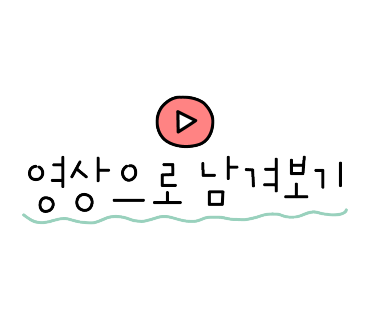링심, 미국 eSIM 해외여행 준비물 아이폰 이심 칩 추천 사용후기
링심, 미국 eSIM 해외여행 준비물
아이폰 이심 칩 추천 사용후기
안녕하세요 윤쿠잉입니닷
미국여행을 준비하면서
중요하다고 생각했던 것 중 하나는
eSIM 칩 구매!
지난번 여행에서 처음 써본 eSIM칩은
칩을 교체하지도 않고
바로 등록만 하고 사용할 수 있다는 점이
너무나도 신세계여서
이번 미국여행에서도 eSIM칩을 사용하기로 했어요!
글, 사진 | 윤쿠잉
Copyright 2023. 윤쿠잉. All rights reserved
링심 미국 eSIM
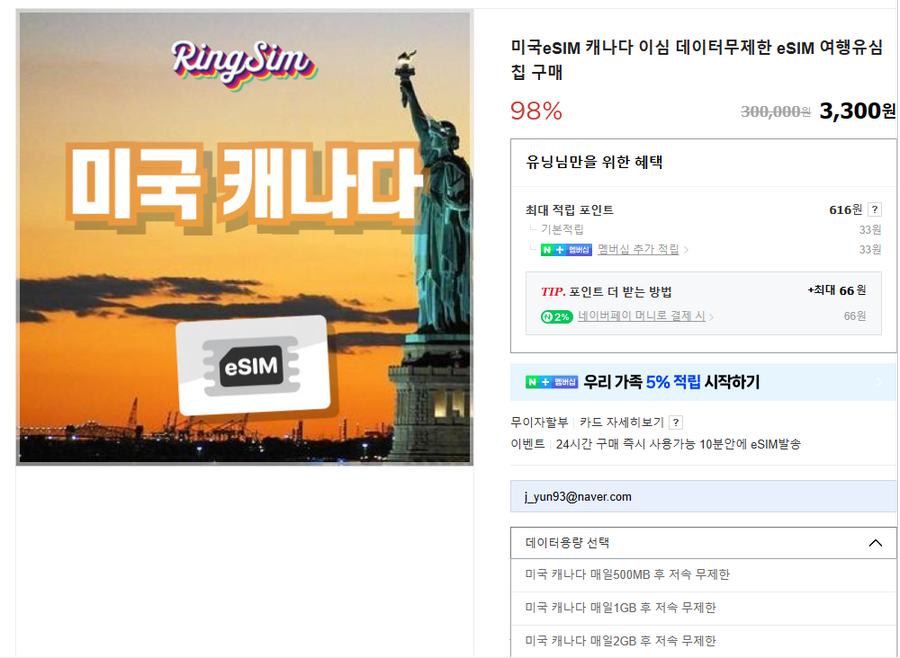
저는 많은 eSIM칩 사이트 중
'링심'에서 구매를 했어요!
여러 사이트 중에서 가격이 가장 저렴해
링심 eSIm으로 구매를 했어요.
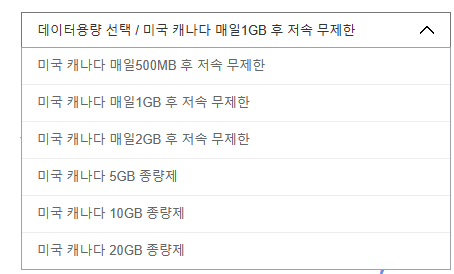
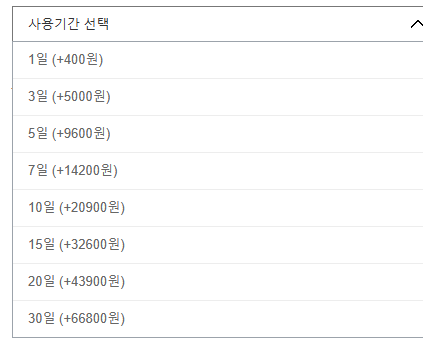
저는 미국여행 기간이 7박 9일정도 되는 일정이라,
데이터 용량은 매일 1GB 후 저속 무제한과
기간은 10일로 선택을 했어요!
미국 이심 종류와 기간은
여행일정에 맞춰 선택할 수 있다는점이
메리트인것 같아요!

링심 미국 유심칩 E SIM 이심 인천공항 구매 무제한 데이터 미국유심 미국유심칩 뉴욕유심 뉴욕유심칩 캐나다유심 캐나다유심칩 멕시코유심 멕시코유심칩 캐나다유심추천 미국캐나다유심 미국캐나다유심칩 캐나다유심칩추천 멕시코유심추천 멕시코유심칩추천 칸쿤유심 칸쿤유심칩
smartstore.korea-iphone.com
링심 eSIM은 구매 후에
구매 시 입력한 이메일주소로 QR코드가 전달이 돼요!
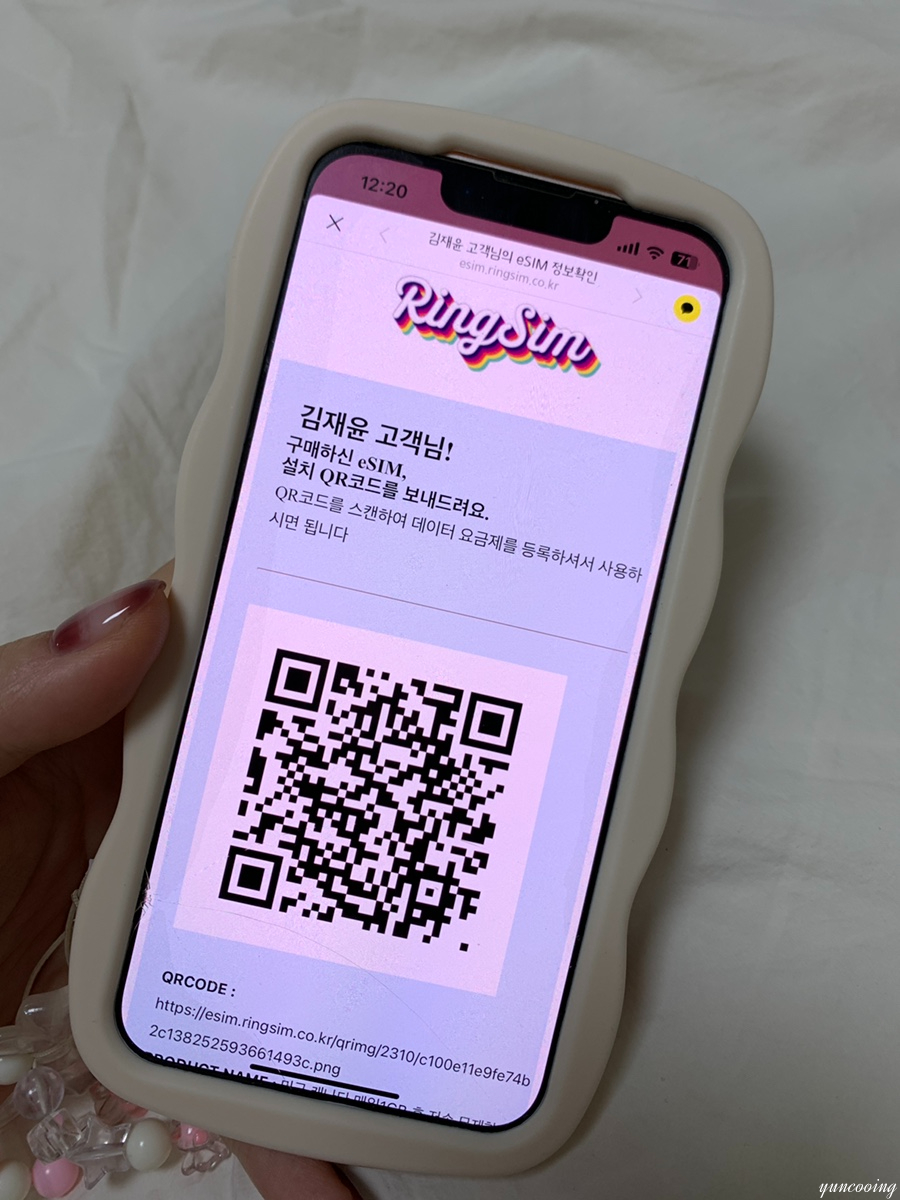
이메일과 입력했던 연락처 카톡으로
두번 발송되니 두가지 중 편한 곳에서
qr코드 확인하면 될 것 같아요.
메일은 10분내로 와서,
당일에 급하게 구매하시는 분들도
편하게 이용할 수 있을 듯 해요.
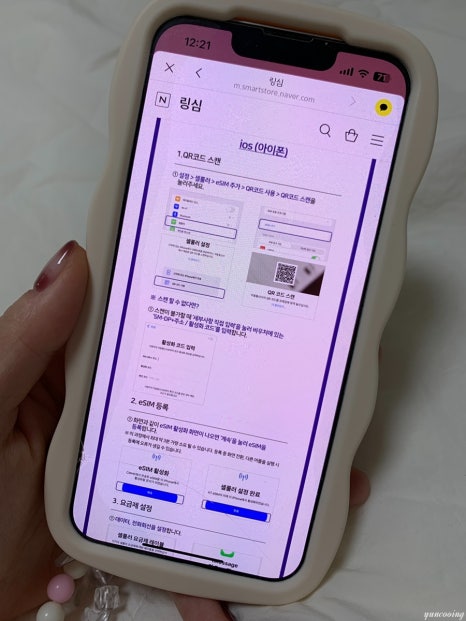
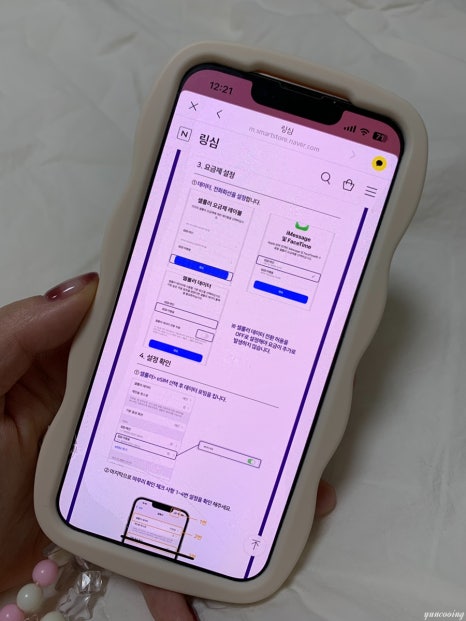
제가 아이폰이라,
아이폰 기준으로 사용법을 설명 드릴게요!
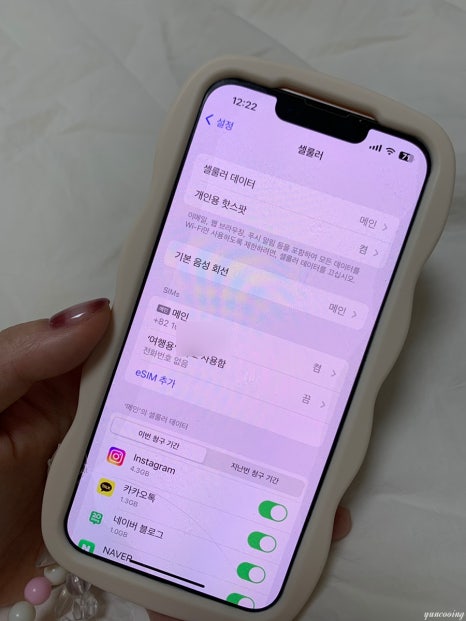
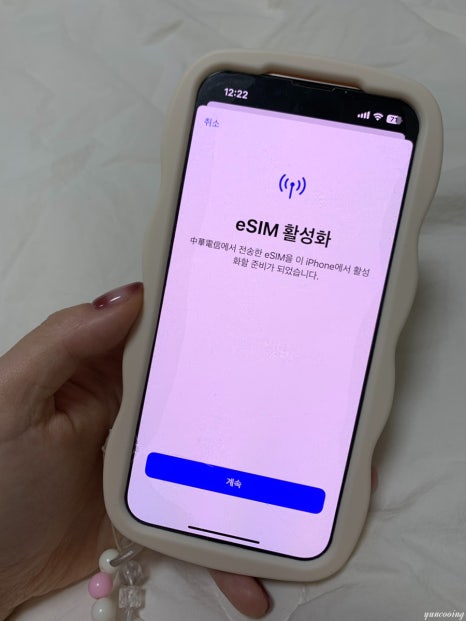
1) 설정 -> 셀룰러데이터 -> eSIM 추가
-> qr코드 사용 -> qr코드 스캔
2) eSIM 활성화 -> 계속 클릭 후 등록
3) 셀룰러 요금제 레이블을 개인용, 보조, 여행용 등 선택
4) iMessage 및 Facetime은 메인용으로 선택
5) 셀룰러 데이터 전환 허용 OFF로 선택
6) 셀룰러 -> eSIM 선택 후 데이터 로밍 ON 적용
저는 미리 한국에서 설치를 했기에
한국에서는 메인 데이터로 사용한 뒤
미국가서 설정을 변경했어요!
(사용하지 않을땐, 이 회선 켜기
OFF로 변경하시면 됩니다~)
그리고 미국에서 사용할때
맨 위에 있는 셀룰러데이터에 레이블을
설정해둔 eSIM으로 변경하면
편하게 사용할 수 있어요!
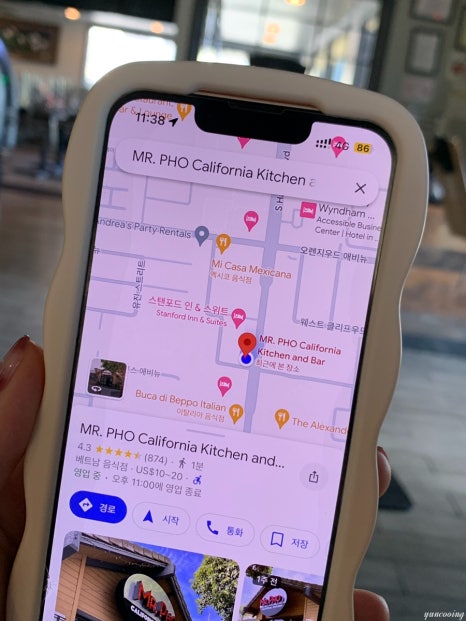
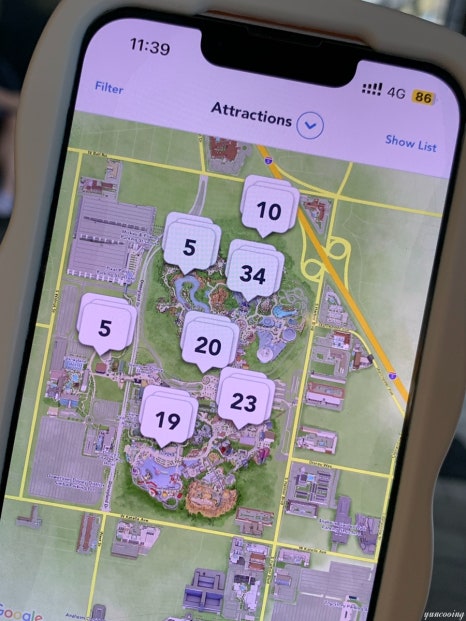
실제로 미국가서 잘 사용하고 온 저!
하루에 1gb 부족할 줄 알았는데,
부족하지도 않고
혹시라도 다 쓰게되면 저속 데이터로
무제한 사용도 가능해서
데이터 많이 쓰는 저에겐
딱 적당했어요!
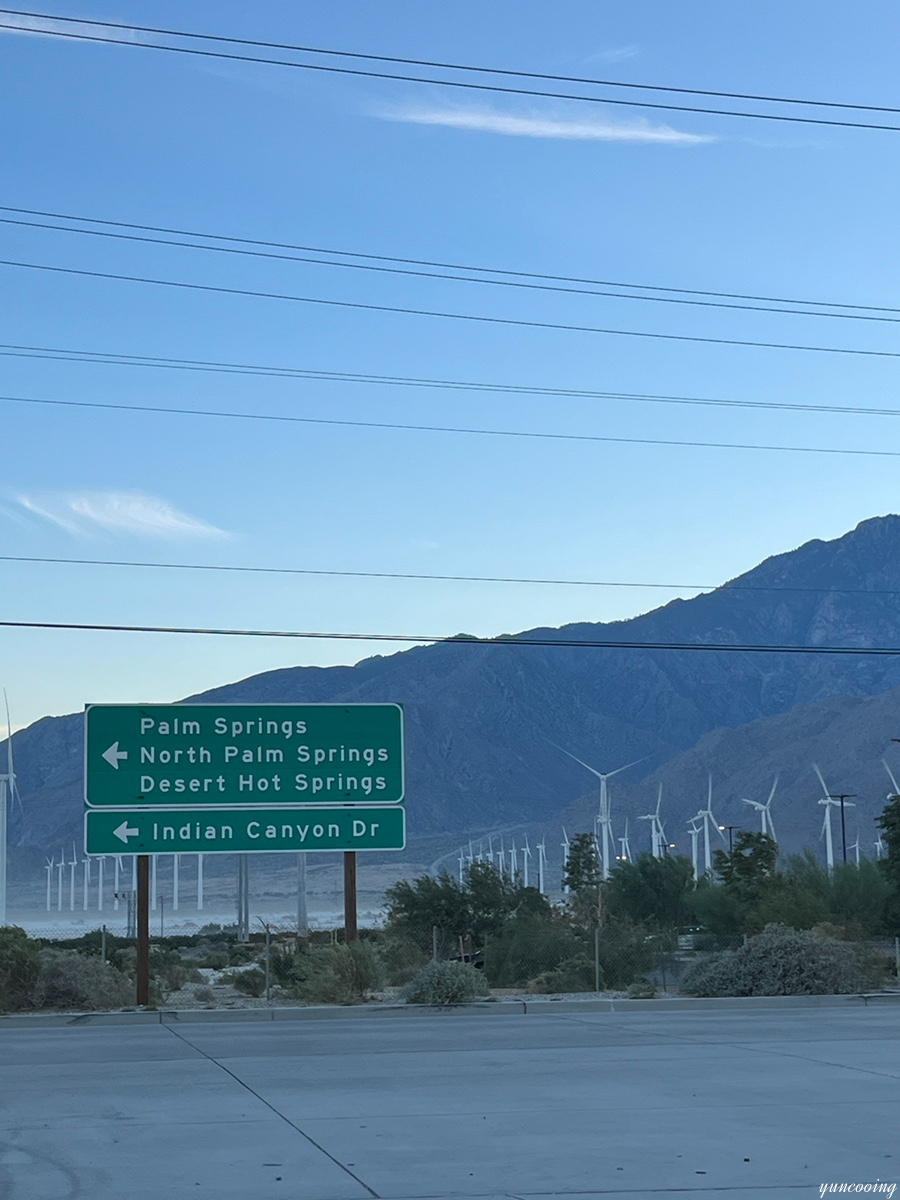
해외여행 가면 필수 어플인
구글맵스도 링심 미국 이십으로 잘 찾아보고 다녔고,
그 외 여행지마다 잘 이용했어요!
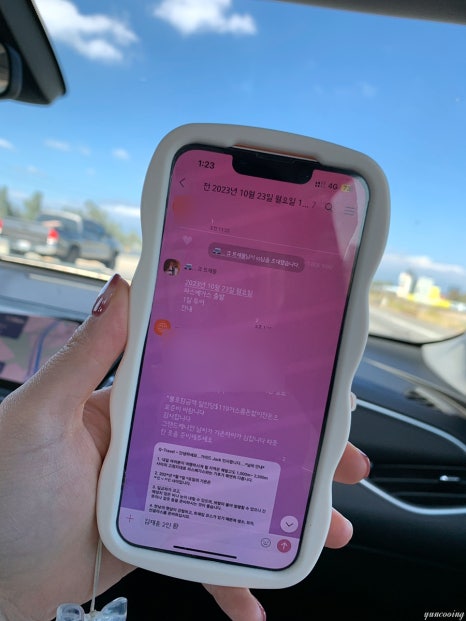
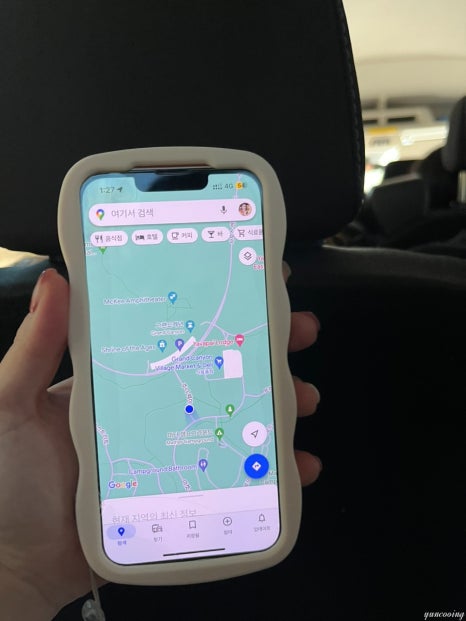
그랜드캐년 당일 투어 픽업 관련도
카톡으로 연락이 왔는데,
라스베가스로 이동중에 바로 확인이 가능해서
차질없이 시간 약속도 잡을 수 있었어요!

덕분에 알차게 그랜드캐년 투어도 성공적으로
하고 왔어요><
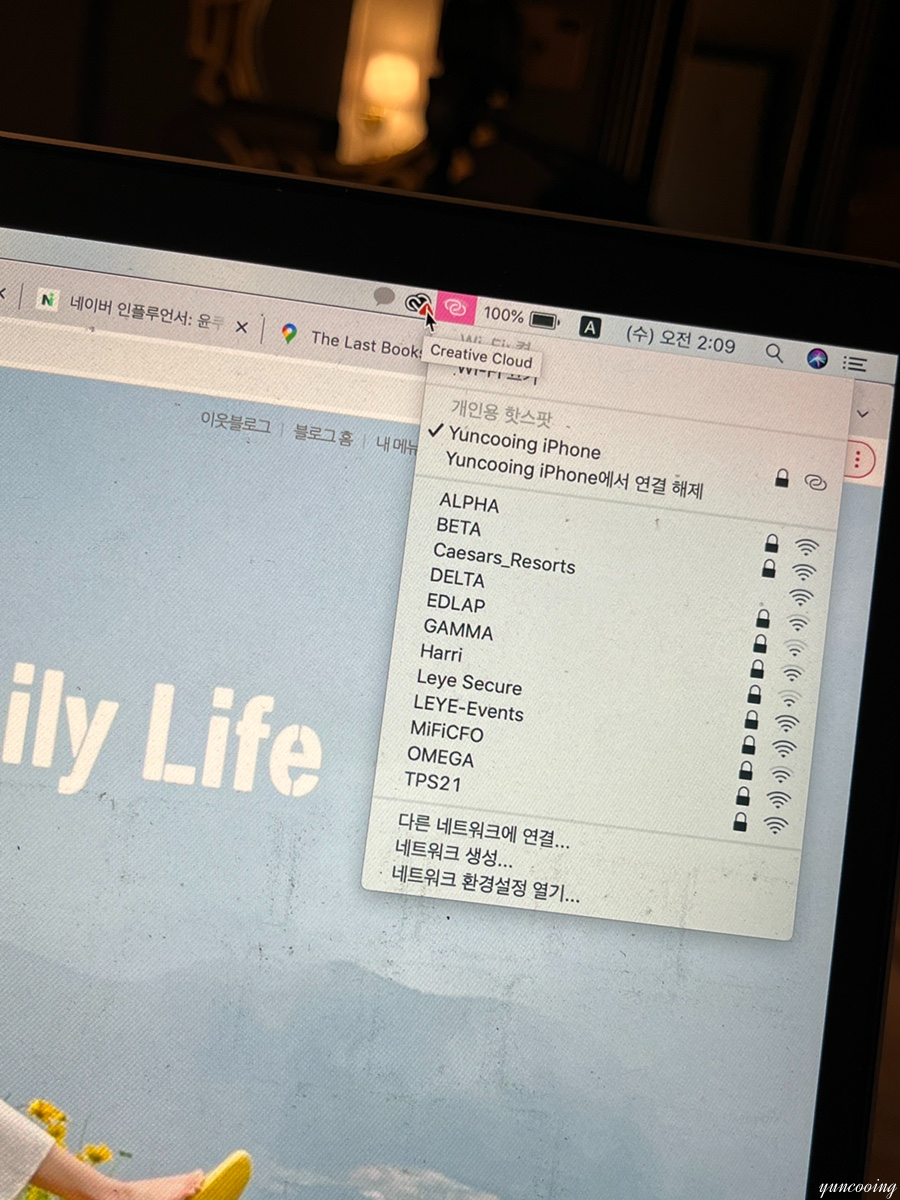
미국여행갈때 챙겨간 노트북에
핫스팟도 잡아서 사용한 저ㅋㅋㅋ



가족들한테 보낸 사진!
데이터 안터졌으면 속상했을뻔 했는데,
la와 라스베가스 돌아다니면서
사진도 자주 보낸 편이라
저는 잘 이용하고 왔어요.
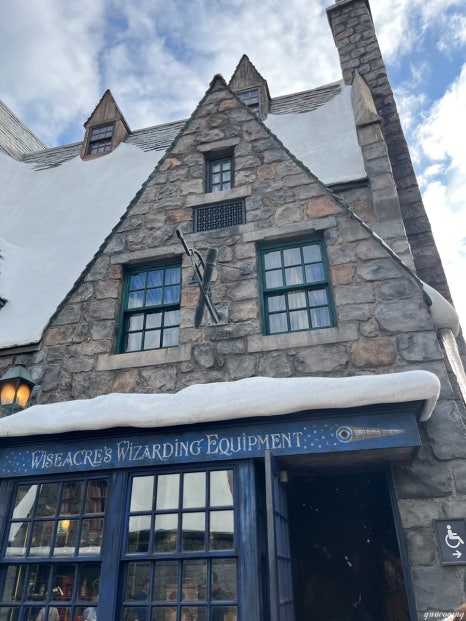

사진은 카톡으로 보내기도 하고,
실시간 인스타 스토리에 업로드도 했는데
친구들이 왜이리 실시간으로 올리냐고 했을정도로
데이터 잘터진 링심...ㅎ
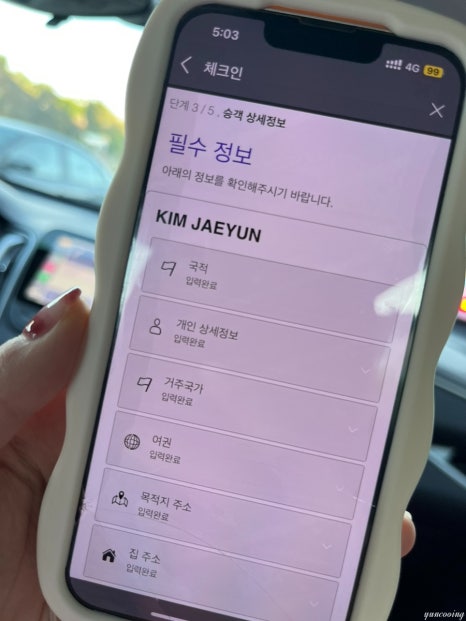
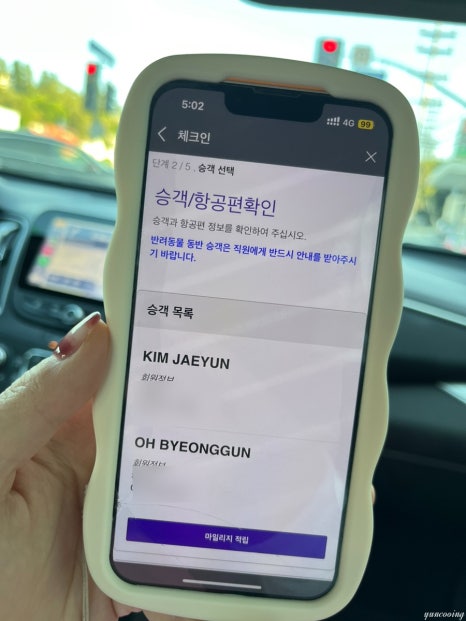
마지막으로 한국 올때
항공권 미리 체크인도 완료...!
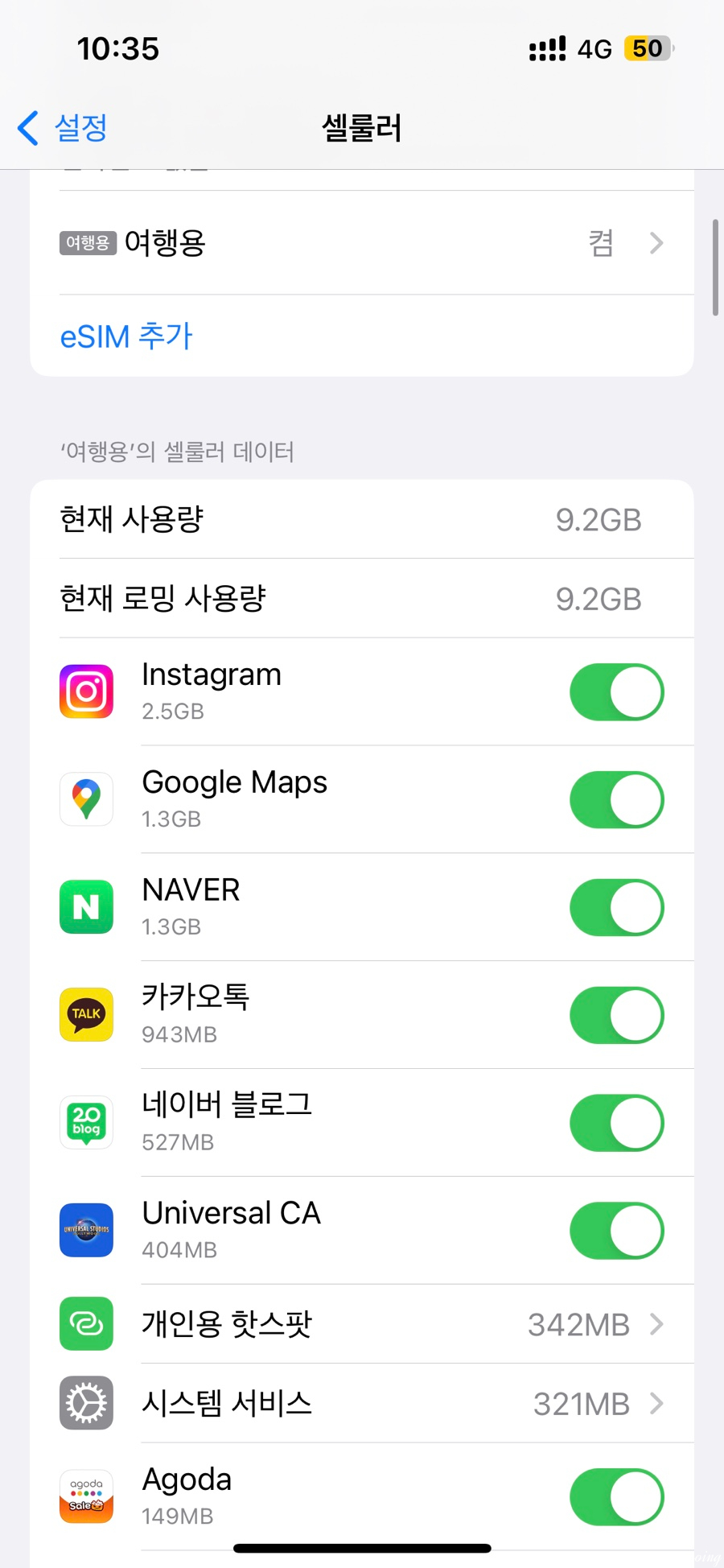
7박 9일이지만 약 8일동안
9.2gb 야무지게 쓰고 왔어요ㅋㅋㅋ
확실히 이심이 유심칩처럼 교체하지 않아도 되서
기존에 사용하던 유심칩 잃어버릴 걱정도 하지 않아도되어
저는 너무 편하게 이용했어요!
단, 통화는 유심칩과 마찬가지로 안됩니다ㅋㅋㅋ
(카톡 보이스톡은 가능!)